Windowsオペレーティングシステムで非同期ソケットエラー10053を修正する方法は?
一部のWindowsユーザーは、10053エラーコードに遭遇しています。 コンピューターをSMTPメールに接続しようとしているとき、またはWinsockコマンドを実行しようとしているとき。この問題は通常、ルーターの制限、過保護なファイアウォールまたはプロキシ、およびVPNに関連しています。
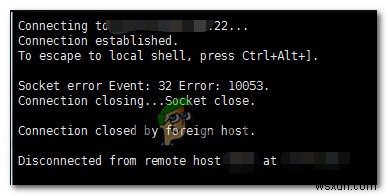
この特定の問題を調査した後、このエラーコードを引き起こしている可能性のあるいくつかの異なる原因があることが判明しました。潜在的な原因の候補リストは次のとおりです。
- マシンが原因で接続が異常終了しました –結局のところ、この問題は、ソケットのキューにスペースがないために発生する可能性があり、そのため、ソケットはそれ以上の接続を受信できません。このタイプの問題は、多くの場合、すべての貴重なソケットキューを占有することになるアクティブなプロキシまたはVPNネットワークに関連しています。この場合、プロキシサーバーまたはVPNクライアントを無効にするかアンインストールすると、問題を修正できるはずです。
- 最近中止された接続 –特定の状況下では、データ送信が失敗した後にローカルネットワークシステムが接続を中止した場合にも、この問題が発生する可能性があります。この場合、受信者はデータソケットで送信されたデータを確認しません。これは通常、過保護なウイルス対策またはファイアウォールが原因で発生します。
- TCP/IPシナリオ –ローカルシステムが送信されたデータの確認応答を受信しなかった後にタイムアウトした場合、問題のある接続もこのエラーコードの原因となる可能性があります。このシナリオが当てはまる場合は、TCP / IPデータをリセットすると問題が修正され、エラーコードが削除されます。これが機能しない場合は、代わりにルーターまたはモデムを再起動またはリセットする必要があります。
方法1:過保護AVスイートの無効化またはアンインストール(該当する場合)
サードパーティのスイートを使用している場合は、10053エラーコードが発生しています。 電子メールクライアントに関係する特定のアクション(VPOP3を介した電子メールのダウンロードや送信など)を実行しようとすると、この問題はウイルス対策ソフトウェアが原因である可能性があります。
影響を受ける一部のユーザーによると、この問題は特定のバージョンの McAfee VirusScanが原因であることがよくあります。 およびノートンアンチウイルス –これらは私たちが発見した2つのサードパーティAVですが、同じ種類の問題を引き起こしている他のソフトウェアが存在する可能性があります。
このシナリオが当てはまると思われる場合は、リアルタイム保護を無効にして、エラーコードの発生が停止するかどうかを確認する必要があります。ほとんどのAVスイートでは、トレイバーを右クリックしてリアルタイム保護を無効にできます。アイコンをクリックして、リアルタイムシールドを無効にするオプションを探します。
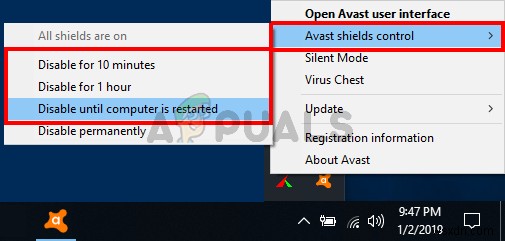
リアルタイム保護を無効にしても問題が解決しない場合は、以下の手順に従って問題のあるスイートをコンピューターからアンインストールし、残りのファイルをクリアして問題を解決してください。
- 実行を開きます Windowsキー+Rを押してダイアログボックスを表示します。 次に、「appwiz.cpl」と入力します テキストボックス内でEnterを押します プログラムとファイルを開くには メニュー。
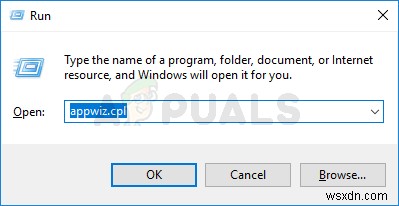
- プログラムと機能に入ると メニューをクリックし、インストールされているプログラムのリストを下にスクロールして、問題のあるウイルス対策またはファイアウォールを見つけます。 競合を引き起こしている解決策。
- 表示されたら、右クリックしてアンインストールを選択します 新しく表示されたコンテキストメニューから、アンインストールプロセスを開始します。
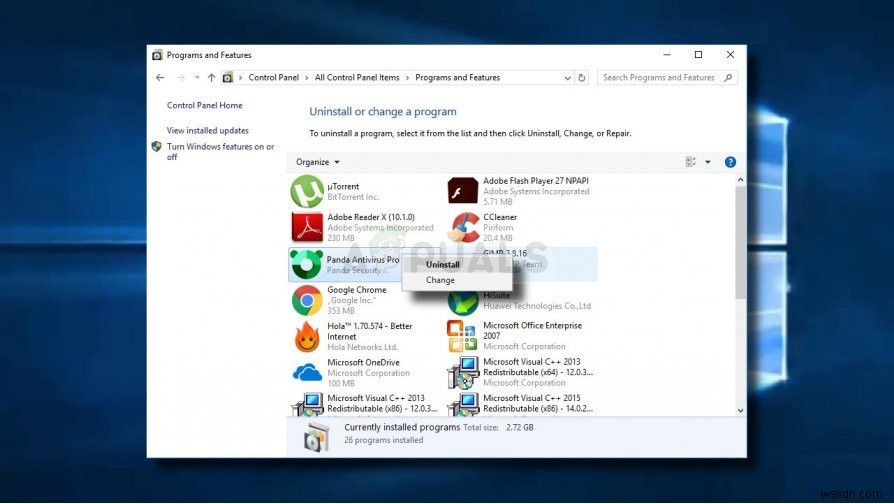
- 操作が完了したら、コンピュータを再起動して、次の起動が完了するのを待ちます。
- コンピュータがバックアップした後、アンチウイルスに固有の手順に従って、サードパーティのアンチウイルスインストールによって残された残りのファイルを削除します 。
- サードパーティのセキュリティスイートをAVから完全に削除できたら、以下の次の潜在的な修正に進みます。
サードパーティスイートをアンインストールした後も同じ問題が発生する場合、またはこの方法が適用できない場合は、以下の次の潜在的な修正に進んでください。
方法2:完全なTCP/IPリセットの実行
10053エラーコードの場合 TCP / IP接続がWindowsによって中止された直後に発生します。これは、データ送信タイムアウトまたはプロトコルエラーの問題である可能性があります。結局のところ、これはネットワークアダプターの不具合、またはDNS範囲が悪いという典型的なケースが原因である可能性があります。
影響を受ける一部のユーザーによると、この問題は、ローカルワークショップの一部であるすべてのコンピューターで完全なTCP/IPリセットを実行することで修正できる場合があります。
これを行う方法がわからない場合は、以下の手順に従って、管理者特権のコマンドプロンプトから完全なTCP/IPリセットを実行してください。
- 実行を開きます Windowsキー+Rを押してダイアログボックス 。次に、‘cmd’と入力します テキストボックス内でCtrl+ Shift + Enterを押します 昇格したコマンドプロンプトを開くには 。 UAC(ユーザーアカウント制御)によってプロンプトが表示された場合 、[はい]をクリックします 管理者アクセスを許可します。
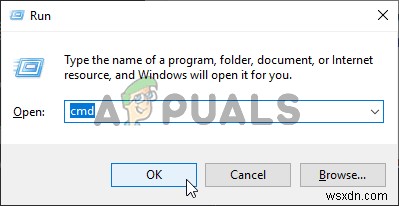
- 高架のコマンドプロンプトに入ると 、次のコマンドを順番に入力して、 Enterを押します。 それぞれの後に完全なTCP/IPリセットを実行します :
ipconfig /flushdns nbtstat -R nbtstat -RR netsh int reset all netsh int ip reset netsh winsock reset
- すべてのコマンドが正常に処理されたら、管理者特権のコマンドプロンプトを閉じて、コンピューターを再起動します。
- 次の起動が完了したら、以前に10053エラーコードを引き起こしていたアクションを繰り返し、問題が修正されたかどうかを確認します。
方法3:ルーター/モデムの再起動またはリセット
上記のWinsockコマンドで問題が解決しなかった場合は、潜在的な原因のリストから現在のネットワークを除外して続行する必要があります。
影響を受ける一部のユーザーによると、この問題は、ISP(インターネットサービスプロバイダー)が特定のSMTPオプションと競合する動的IPを割り当てた場合にも発生すると予想されます。
このシナリオが当てはまる場合、問題を修正し、10053エラーコードの取得を回避する2つの方法があります。
- ネットワークデバイスの再起動 –この操作により、TCPおよびIP接続が更新され、ルーター/モデムに接続に関連する新しい情報を割り当てるように強制されます。
- ネットワークデバイスのリセット –これにより、ルーターまたはモデムが現在適用しているカスタム設定がすべてクリアされ、ネットワークデバイスが工場出荷時の設定に戻ります。
この方法を計画または実施する場合は、最初のサブガイド(A)で問題が解決しない場合にのみ、簡単な再起動から始めて2番目の手順に進むことをお勧めします。
A。ルーター/モデムの再起動
ルーターやモデムに現在保存されている機密データをリセットせずに問題を解決したい場合は、これがその方法です。
ルーターの再起動(再起動)を実行するには、ネットワークデバイスの背面に注意を向け、オン/オフボタンを押します。 デバイスの電源を切ります。これを行った後、電源ケーブルを現在接続されている電源コンセントから外し、電源コンデンサが完全に消耗するように1分間待ちます。
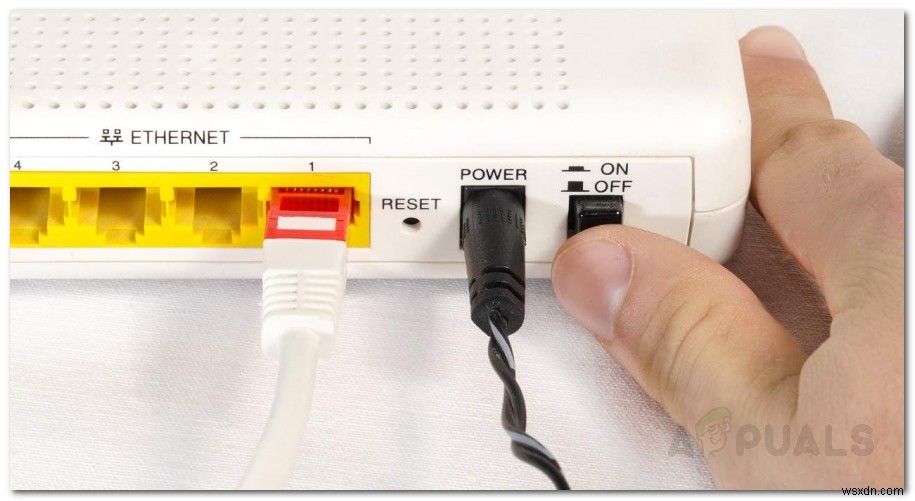
ルーターを再起動した後は、必ず電源ケーブルを外し、1分間待って、電源コンデンサが完全に消耗していることを確認してから、電源を復旧してください。
期間が経過したら、電源ケーブルを再接続し、インターネットアクセスが再確立されるまで待ってから、以前にエラーコードを引き起こしていたアクションを繰り返します。
同じ問題が引き続き発生する場合は、以下の次の潜在的な修正に進んでください。
B。ルーター/モデムのリセット
最初の方法がうまくいかなかった場合は、ルーターまたはモデムの設定メニューに起因する、より深刻な不整合に対処している可能性があります。
この場合、ルーターまたはモデムを工場出荷時の状態にリセットし、インターネットアクセスを復元して、この操作で10053エラーが修正されるかどうかを確認する必要があります。
重要: この操作を実行する前に、ルーターに対して以前に設定した設定がすべてクリアされることに注意してください。これには、保存されたPPPoEクレデンシャル、ホワイトリストに登録された、またはブロックされた投稿、転送されたTCP/IPデータが含まれます。
ルーターまたはモデムのリセットを開始するには、リセットボタン(通常はルーターの背面にあります)を探します。見つけたら、リセットを押します ボタンを押し続け、10秒間、またはすべてのデバイスのLEDが同時に点滅していることに気付くまで押し続けます。

注: ほとんどのルーターモデルでは、リセットボタンを押し続けるには、鋭利なものが必要です。
リセット手順が完了したら、インターネットアクセスが再確立されるまで待ってから、10053エラーかどうかを確認します。 コードが修正されました。 ISPがPPPoEを使用している場合は、インターネットアクセスを復元する前に、正しいクレデンシャルを再挿入する必要があることに注意してください。
このシナリオが当てはまらない場合、またはすでにこれを試しても成功しなかった場合は、以下の次の潜在的な修正に進んでください。
方法4:プロキシまたはVPN接続を無効にする(該当する場合)
上記のいずれの方法でも問題が解決せず、VPNクライアントまたはプロキシサーバーを使用して接続の発信元を非表示にしている場合は、これが10053エラーの原因である可能性があります。>
この特定のエラーは、VPNクライアントまたはシステムレベルで適用されたプロキシサーバーのいずれかが原因であると主張する多くのユーザーレポートを見つけることができました。
使用している匿名性ソリューションに応じて、プロキシサーバーを無効にするか、システムレベルのVPNを完全にアンインストールすることで、問題を解決できるはずです。
両方の潜在的なシナリオについて説明したので、以下のサブガイドのいずれかに従って、システムレベルのプロキシサーバーを無効にするか、VPNクライアントをアンインストールしてください。
A。システムレベルのVPNのアンインストール
- Windowsキー+Rを押します 実行を開くには ダイアログボックス。中に入ると、「appwiz.cpl」と入力します テキストボックス内でEnterを押します プログラムと機能を開くには メニュー。 UAC(ユーザーアカウント制御)によってプロンプトが表示された場合 、[はい]をクリックします 管理者アクセスを許可します。
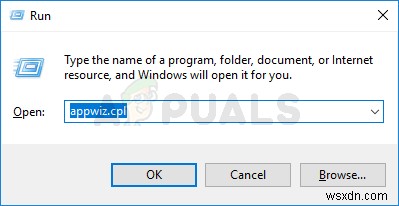
- プログラムと機能に入ると 画面で、インストールされているアプリケーションのリストからVPNクライアントを見つけます。それを見つけたら、それを右クリックしてアンインストールを選択します 新しく表示されたコンテキストメニューから。
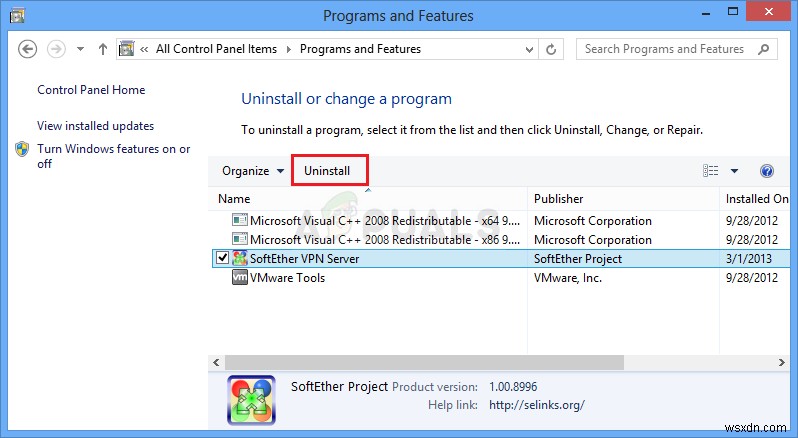
- インストール画面の内側から、画面の指示に従ってインストールプロセスを完了し、操作が完了したらコンピュータを再起動し、次の起動が完了したら問題が修正されるかどうかを確認します。
B。プロキシサーバーの無効化
- 実行を開きます Windowsキー+Rを押してダイアログボックス 。テキストボックス内に、「inetcpl.cpl」と入力します Enterキーを押して、インターネットプロパティをペンで囲みます。 タブ。 UAC(ユーザーアカウント制御)によってプロンプトが表示されたとき 、[はい]をクリックします 管理者アクセスを許可します。
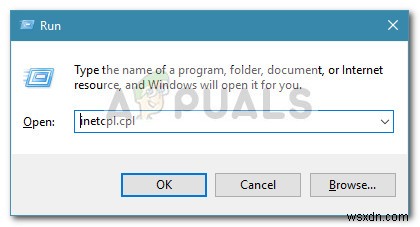
- インターネットプロパティに入ると 画面で、接続に移動します 画面上部の水平メニューからタブを選択し、[LAN設定]をクリックします。 (ローカルエリアネットワークLAN設定のすぐ下)
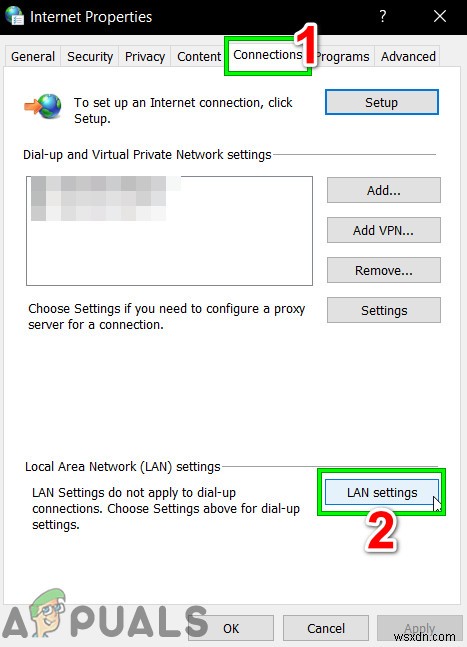
- ローカルエリアネットワーク(LAN)に入ると 設定については、プロキシサーバーにアクセスしてください カテゴリを選択し、LANにプロキシサーバーを使用する]に関連付けられているチェックボックスをオフにします。
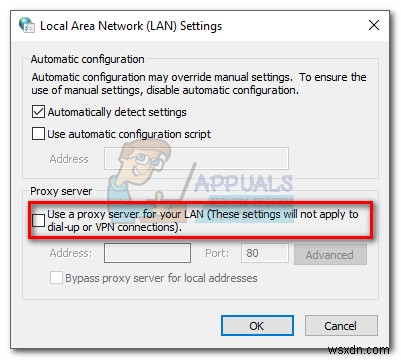
- プロキシサーバーを正常に無効にした後、コンピュータを再起動し、次の起動が完了したら問題が修正されるかどうかを確認します。
-
Windows 10、7 のオペレーティング システムの読み込みエラーを修正する方法
Windows ユーザーは、システムで作業中にいくつかのエラー メッセージに対処する必要があります。しかし、直面する問題は簡単に解決できるものではありません。最も苛立たしいエラーのリストでは、「オペレーティング システムの読み込みエラー」が特別な位置を占めています。あなたもオペレーティングシステムの読み込みエラーを修正する方法を探しているなら、あなたは最高の場所です!ブログをさらに読んで、ジレンマの答えを見つけてください! オペレーティング システムの読み込みエラーとは? この問題は通常、新しいオペレーティング システムを再起動したときに発生します。システムの起動中に、CMOS と BIOS
-
Windows 10 でシステム エラー 67 を修正する方法
システム エラー 67 は、Windows 10 PC でネットワーク ドライブをマップしようとしたときに発生する一般的なネットワークおよびサーバーの問題です。通常、次のエラー メッセージが画面に表示されます: この問題は主に、デバイスに存在するネットワーク ドライバーが最新でない場合、または何らかの理由で構成が誤っている場合に発生します。したがって、この問題のトラブルシューティングを行うには、ネットワーク アダプター ドライバーが、マシンが現在実行されている OS バージョンと互換性があることを確認する必要があります。 Windows デバイスでシステム エラー 67 が表示されてい
